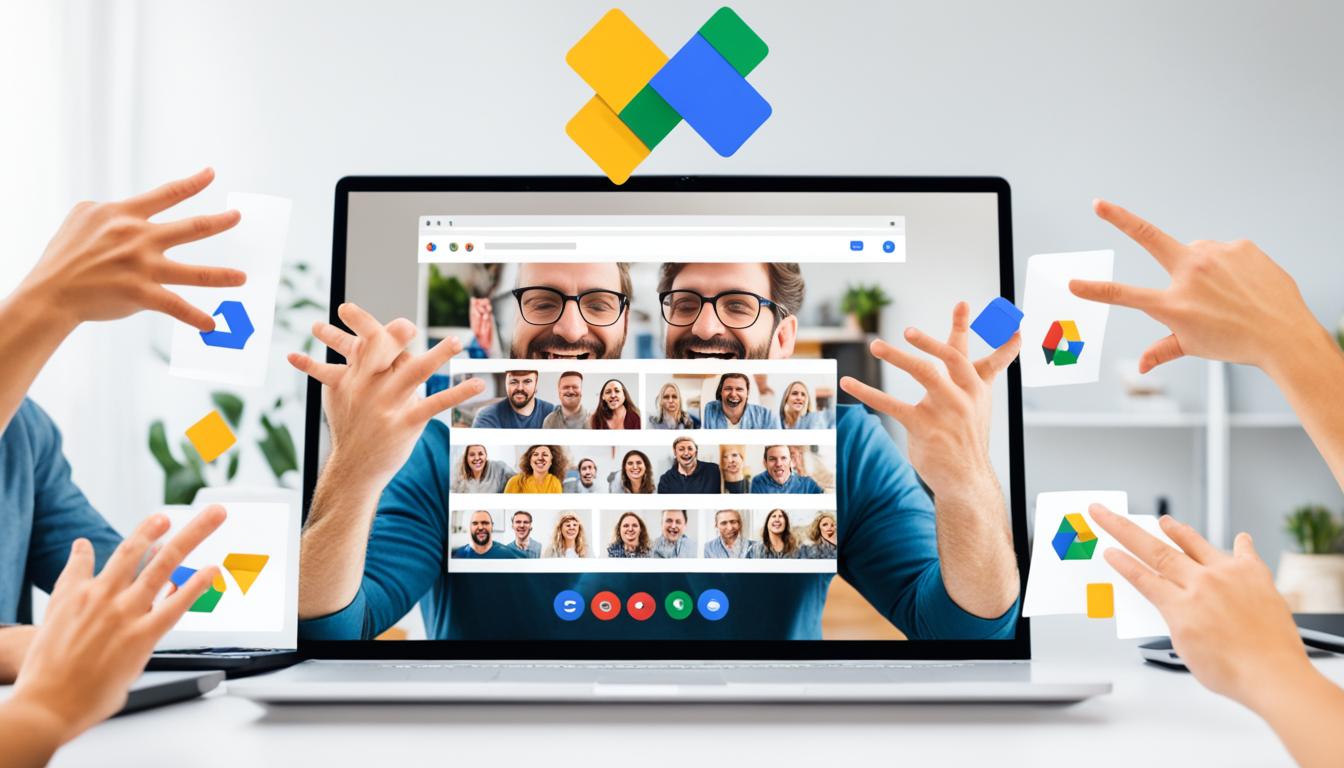Selamat datang di artikel kami yang membahas cara membuat Google Drive yang bisa diakses semua orang. Google Drive adalah platform penyimpanan dan berbagi file yang sangat populer yang dapat digunakan untuk berkolaborasi dengan tim Anda. Dalam artikel ini, kami akan memandu Anda melalui langkah-langkah untuk membuat Google Drive yang mudah diakses dan aman, sehingga Anda dapat meningkatkan produktivitas dan kerjasama tim.
Google Drive adalah layanan penyimpanan berbasis cloud yang disediakan oleh Google. Dengan memiliki akun Google Drive, Anda dapat mengakses file-file Anda dari perangkat apa pun dengan koneksi internet. Tidak hanya itu, Anda juga dapat berbagi file dengan teman, keluarga, atau rekan kerja Anda sehingga mereka dapat mengakses dan mengedit file tersebut.
Kolaborasi tim yang efisien adalah kunci keberhasilan dalam bekerja bersama. Dengan Google Drive, Anda dapat mengundang anggota tim untuk bekerja pada file yang sama secara bersamaan. Anda dapat mengedit file bersama-sama, memberikan komentar, dan melacak perubahan yang dilakukan oleh anggota tim Anda. Ini akan memudahkan Anda untuk mengikuti alur kerja tim dan meningkatkan kualitas hasil kerja Anda.
Selain itu, Google Drive juga memiliki fitur pengaturan izin akses yang dapat Anda sesuaikan dengan kebutuhan Anda. Anda dapat memilih siapa yang boleh mengakses file Anda, apakah hanya orang tertentu atau semua orang. Dengan cara ini, Anda dapat menjaga keamanan privasi file Anda sambil tetap memungkinkan kolaborasi yang efisien.
Jadi, jika Anda ingin meningkatkan kolaborasi tim dan mengakses file Anda di mana pun dan kapan pun, membuat Google Drive yang bisa diakses semua orang adalah langkah yang tepat. Di artikel ini, kami akan memberikan panduan langkah demi langkah untuk membuat Google Drive yang mudah diakses dan aman. Mari kita mulai!
Membuat Akun Google Drive
Langkah awal dalam membuat Google Drive adalah dengan memiliki akun Google. Jika Anda belum memiliki akun Google, Anda dapat membuatnya dengan mendaftar melalui Gmail.
Setelah membuat akun Google, Anda akan memiliki akses penuh ke Google Drive. Dengan akun Google, Anda dapat menyimpan file, membuat dokumen, dan berbagi dengan mudah. Dengan menggunakan akun Google Drive, Anda dapat dengan cepat mengakses file-file Anda dari berbagai perangkat dan berkolaborasi dengan orang lain secara online.
Pertama, buka halaman Gmail dan klik tombol “Buat akun” untuk membuat akun Gmail baru. Isi formulir pendaftaran dengan informasi pribadi Anda seperti nama depan, nama belakang, alamat email, dan kata sandi yang kuat.
Setelah mengisi formulir pendaftaran, pilih pertanyaan keamanan dan jawabannya. Hal ini diperlukan untuk membantu memulihkan akun Anda jika Anda lupa kata sandi.
Setelah menyelesaikan semua langkah dan menyetujui syarat dan ketentuan Google, klik tombol “Buat akun” untuk menyelesaikan proses pembuatan akun.
Selanjutnya, masuk ke akun Google Anda dengan menggunakan alamat email dan kata sandi yang telah Anda buat.
Selamat! Anda sekarang telah berhasil membuat akun Google Drive dan dapat mulai menggunakan kolaborasi dan penyimpanan file online secara efisien.
Mengatur Izin Akses
Setelah memiliki akun Google Drive, langkah selanjutnya adalah mengatur izin akses. Dalam Google Drive, Anda dapat mengatur siapa saja yang bisa mengakses file-file yang Anda simpan. Anda memiliki kendali penuh untuk membagikan file dengan orang tertentu, tim kerja, atau bahkan membuat file Anda dapat diakses oleh semua orang.
Untuk mengatur izin akses file di Google Drive, Anda dapat mengikuti langkah-langkah berikut:
- Membagikan file dengan orang tertentu: Jika Anda hanya ingin membagikan file dengan beberapa orang, maka Anda bisa memberikan akses khusus kepada mereka. Caranya adalah dengan mengklik kanan pada file yang ingin Anda bagikan, kemudian pilih opsi “Bagikan”. Selanjutnya, masukkan alamat email orang yang ingin Anda ajak berbagi file, lalu atur jenis akses yang diberikan, apakah hanya melihat, mengedit, atau memberikan komentar pada file.
- Membagikan file dengan tim kerja: Jika Anda ingin bekerja secara kolaboratif dengan tim kerja, Anda dapat membuat folder khusus dan membagikan akses ke folder tersebut kepada seluruh anggota tim. Dengan demikian, semua anggota tim dapat mengakses, mengedit, dan berbagi file dalam folder tersebut. Caranya adalah dengan membuat folder baru di Google Drive, kemudian mengatur izin akses folder tersebut agar dapat diakses oleh anggota tim.
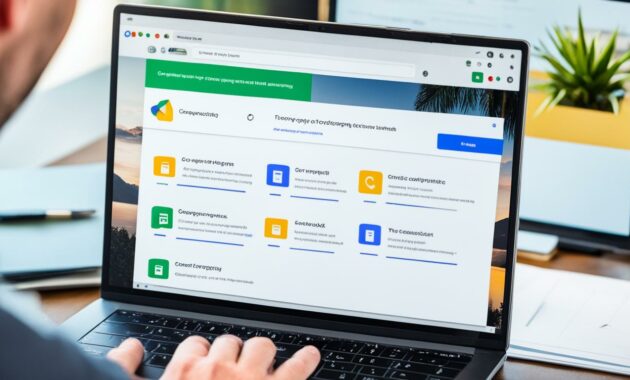
Membuat file dapat diakses oleh semua orang: Jika Anda ingin membagikan file dengan semua orang, baik publik maupun pengguna Google Drive lainnya, Anda dapat mengatur izin akses file agar dapat diakses oleh semua orang. Caranya adalah dengan mengklik kanan pada file yang ingin Anda bagikan, kemudian pilih opsi “Bagikan” dan ubah pengaturan akses menjadi “Jika diundang siapa pun dengan tautan dapat mengakses”. Dengan menggunakan opsi ini, Anda dapat membagikan tautan file kepada siapa saja yang ingin Anda ajak untuk mengakses file tersebut.
Dengan mengatur izin akses sesuai kebutuhan, Anda dapat menjaga keamanan dan privasi file yang Anda simpan di Google Drive. Anda juga memiliki fleksibilitas dalam berbagi file dengan orang-orang tertentu atau dengan seluruh tim kerja Anda. Pengaturan izin akses Google Drive memungkinkan Anda mengoptimalkan kolaborasi dan berbagi file secara efisien.
Membuat Folder dan Mengorganisir File
Agar lebih mudah mencari dan mengakses file-file Anda, disarankan untuk membuat folder dan mengorganisir file di Google Drive. Dengan menggunakan fitur penyimpanan file online ini, Anda dapat mengatur dan mengelompokkan file sesuai dengan keinginan.
Saat membuat folder, Anda bisa memberikan nama yang sesuai dengan kategori file yang akan Anda simpan. Misalnya, jika Anda memiliki file dokumen proyek, Anda bisa membuat folder dengan nama “Proyek A”. Kemudian, Anda dapat membuat subfolder di dalamnya untuk memisahkan file-file berdasarkan topik atau tanggal.
Adanya folder dan subfolder akan membuat struktur file Anda lebih teratur dan mudah diakses. Anda cukup membuka folder sesuai dengan kategori atau proyek yang ingin Anda akses, lalu mencari file di dalamnya. Dengan cara ini, Anda tidak perlu lagi mencari file secara acak di antara puluhan atau ratusan file yang ada di Google Drive Anda.
So, ready to create folders and organize your files? Let’s make your Google Drive neat and tidy!
Langkah-langkah untuk Membuat Folder di Google Drive:
- Buka Google Drive di perangkat Anda.
- Klik tombol “Buat” atau ikon plus di sebelah kanan atas layar.
- Pilih “Folder” dari opsi yang muncul.
- Masukkan nama folder yang ingin Anda buat.
- Klik “Buat” untuk membuat folder baru.
- Folder baru akan muncul di halaman Google Drive Anda.
Cara Mengatur File dalam Folder dan Subfolder:
Selain membuat folder, Anda juga dapat menyusun file dalam folder dan subfolder yang telah Anda buat. Berikut adalah langkah-langkahnya:
- Buka folder yang ingin Anda gunakan.
- Drag and drop file ke dalam folder tersebut.
- Jika Anda ingin membuat subfolder, buka folder utama terlebih dahulu.
- Lalu, ikuti langkah-langkah yang sama seperti saat membuat folder utama.
- Drag and drop file ke dalam subfolder yang telah Anda buat.
Dengan mengelompokkan file dalam folder dan subfolder yang terorganisir, Anda dapat dengan mudah menemukan file yang Anda butuhkan tanpa harus mencari satu per satu.
Selanjutnya, mari kita jelajahi fitur kolaborasi Google Drive yang akan memudahkan kerjasama tim dalam mengedit file bersama-sama.
Menggunakan Fitur Kolaborasi
Salah satu keuntungan utama Google Drive adalah fitur kolaborasinya. Dengan menggunakan fitur ini, Anda bisa mengundang orang lain untuk bekerja secara bersama-sama pada file yang sama. Anda dapat mengizinkan mereka untuk mengedit, memberikan komentar, atau hanya melihat file tersebut. Fitur kolaborasi ini sangat berguna untuk meningkatkan efisiensi dan produktivitas tim Anda.
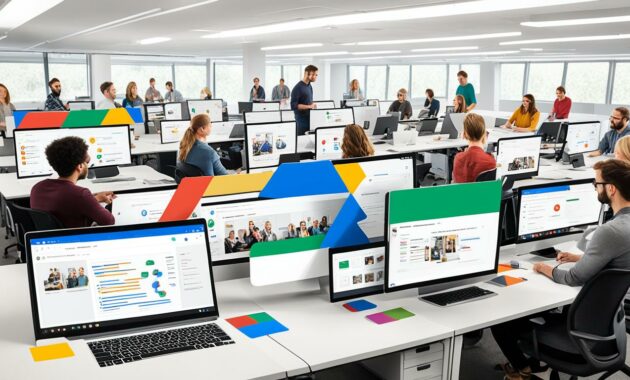
Keamanan dan Privasi
Penting untuk menjaga keamanan dan privasi file di Google Drive. Kami menekankan pentingnya menggunakan kata sandi yang kuat untuk akun Google Anda dan mengaktifkan otentikasi dua faktor. Dengan langkah-langkah ini, Anda dapat memastikan bahwa hanya Anda yang memiliki akses penuh ke Google Drive Anda.
Di samping itu, sangat penting untuk mengatur izin akses dengan hati-hati. Pastikan Anda hanya membagikan file dengan orang-orang yang Anda percayai. Dalam mengorganisir folder dan subfolder, suatu opsi yang disarankan, Anda dapat memberikan izin akses tertentu sesuai kebutuhan kepada anggota tim Anda. Ini memastikan bahwa file-file Anda tetap aman dan hanya bisa diakses oleh orang-orang yang berwenang.
Google Drive juga menyediakan fitur enkripsi file, yang membantu dalam melindungi privasi file Anda. Dengan mengenkripsi file Anda, Anda dapat memastikan bahwa hanya Anda yang memiliki kunci untuk membuka dan mengakses konten tersebut. Ini merupakan langkah penting dalam menjaga privasi data Anda.
Untuk melengkapi langkah-langkah keamanan yang telah diambil, kami sangat menyarankan Anda untuk secara teratur melakukan cadangan file Anda. Hal ini penting untuk menghindari kehilangan data yang tidak terduga. Dengan membuat salinan file Anda secara teratur, Anda dapat memulihkan file-file tersebut jika terjadi hal yang tidak diinginkan.
Jadi, untuk menjaga keamanan dan privasi file Anda di Google Drive, pastikan untuk menggunakan kata sandi yang kuat, mengatur izin akses dengan hati-hati, mengenkripsi file yang sensitif, dan selalu melakukan cadangan file secara teratur. Dengan langkah-langkah ini, Anda dapat memiliki kepercayaan diri dalam menggunakan Google Drive sebagai platform penyimpanan file online Anda yang aman dan andal.
Kesimpulan
Dalam artikel ini, kami telah menjelaskan cara membuat Google Drive yang bisa diakses semua orang secara mudah dan aman. Dengan mengikuti langkah-langkah yang telah kami bagikan, Anda dapat meningkatkan kolaborasi tim Anda menggunakan Google Drive.
Ingatlah untuk selalu menjaga keamanan dan privasi file Anda. Pastikan Anda menggunakan kata sandi yang kuat untuk akun Google Anda dan mengaktifkan otentikasi dua faktor. Selain itu, pastikan juga untuk mengatur izin akses dengan hati-hati dan hanya membagikan file dengan orang yang Anda percayai. Selalu lakukan cadangan file Anda secara teratur untuk menghindari kehilangan data.
Ayo tingkatkan produktivitas dan kerjasama tim Anda sekarang juga dengan Google Drive! Dengan menggunakan fitur kolaborasi, membuat folder dan mengorganisir file, serta mengatur izin akses, Anda dapat memanfaatkan Google Drive sepenuhnya untuk mempermudah pekerjaan tim Anda. Jaga keamanan dan privasi file Anda, dan jangan ragu untuk mengeksplorasi fitur-fitur lainnya yang ditawarkan Google Drive untuk mendukung efisiensi kerja tim Anda.